Cómo utilizar el Modo oscuro en Google Drive paso a paso
Esto permite un uso más eficiente en dispositivos móviles y ordenadores


Aunque el Modo oscuro es común entre las aplicaciones de Android de Google, solo unas pocas aplicaciones web de la marca soportan este tema. La propia de Drive es una de esas opciones que lo influyen, tanto en dispositivos móviles como en ordenadores. A continuación, te mostramos cómo activarlo de forma sencilla.
Esta funcionalidad está disponible para todos los usuarios de cuentas de Google, por lo que no está limitada a los usuarios de Workspace. De esta forma, da igual el tipo que servicio que tengas en la forma de Mountain View, ya que siempre podrás uso a esta posibilidad.
Cómo usar el modo oscuro en Google Drive
Puedes activar el modo oscuro en Google Drive para la aplicación web, la aplicación de Android y la aplicación de iOS. Te explicamos los pasos para todas estas plataformas.
En el cliente web
Las indicaciones que vamos a mostrarte funcionan en todos los ordenadores del mercado, incluyendo los Chromebooks que utilizan sistema operativo de la compañía de Mountain View:
- Abre Google Drive.
- Haz clic en el icono de engranaje en la esquina superior derecha de tu pantalla. Selecciona Configuración entre las opciones que ves.
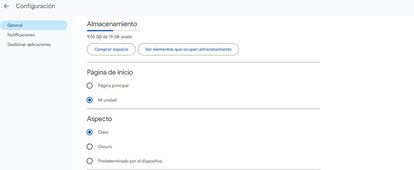
- Desplázate hacia abajo hasta el encabezado Apariencia de entre todas las opciones que ves en la pantalla.
- Selecciona el botón de opción Oscuro y, hecho esto, has finalizado.
En la aplicación para iOS y Android
Estos son los pasos que tienes que dar en las apps que se descargan de las tiendas de aplicaciones oficiales de los sistemas operativos más importantes para dispositivos móviles. Esto es lo que tienes que hacer
- Abre la aplicación Google Drive.
- Toca el botón de Menú (icono de hamburguesa) en la esquina superior izquierda de tu pantalla. Selecciona Ajustes.
- Toca Elegir tema bajo el encabezado Tema. Selecciona la opción Oscuro.
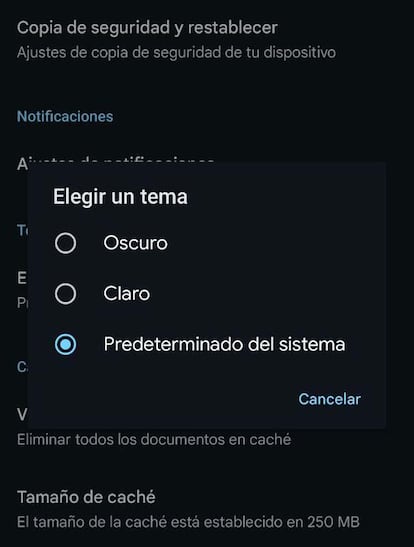
- Ya no tienes que hacer nada más para disfrutar de la tonalidad en cuestión en la interfaz de usuario.
Importante: si no ves la opción de modo oscuro en la aplicación de Google Drive para iOS, cambia el tema de sistema de tu iPhone o iPad a oscuro.
Qué hacer si no puedes activar el Modo oscuro
Google lanzó el soporte para esta opción en su servicio Drive allá por el mes de abril de 2024, pero la función no estuvo disponible de inmediato para todos los usuarios. Si no ves la opción para activar el modo oscuro en el escritorio, instala una extensión de navegador Chrome para Modo oscuro. En el caso de las aplicaciones de la herramienta de la que estamos hablando en iOS o Android, debes actualizar o reinstala la app, ya que es probable que se deba a un error.
Sigue toda la información de Cinco Días en Facebook, X y Linkedin, o en nuestra newsletter Agenda de Cinco Días

